win11关机方法是找到开始按钮(开始按钮已不在桌面原来的左下角了,而是到了桌面的任务栏的位置)。接下来在打开的开始菜单中点击右下角的关机按钮即可。 win11关机方法介绍 相关推
win11关机方法是找到开始按钮(开始按钮已不在桌面原来的左下角了,而是到了桌面的任务栏的位置)。接下来在打开的开始菜单中点击右下角的关机按钮即可。
win11关机方法介绍相关推荐:win11修改默认浏览器方法介绍

首先在Wni11系统桌面上找到开始按钮(开始按钮已不在桌面原来的左下角了,而是到了桌面的任务栏的位置)。
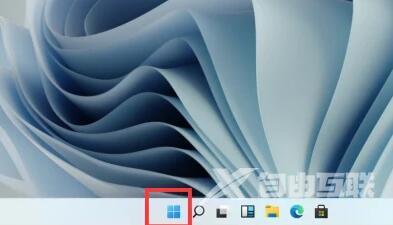
接下来在打开的开始菜单中点击右下角的关机按钮。

这时就会弹出熟悉的关机菜单了,在这里可以选择重启、睡眠或是关机,我们点击关机菜单项就可以关闭Win11系统了。
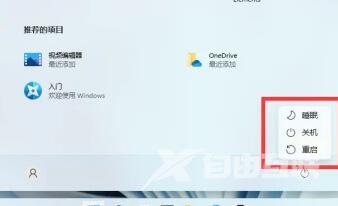
如果你不太习惯使用Win11系统的开始菜单,我们也可以把其还原为原来的Windows经典菜单。
